Inscripción Hackathon o Convocatorias.
Bienvenidos
En este documento conocerán como organizar las actividades y sus responsables; también verán como montar el video, las diapositivas, las categorías del proyecto, su logotipo, la URL corta y cómo acceder a nuestra liga de mentores para solicitar apoyo.
Si lo quieres ver en video ve al final de esta página.
Crear Proyectos
En p4s es posible registrar proyectos y convocatorias de manera independiente, de tal manera que un mismo proyecto se pueda vincular con varias convocatorias, sin necesidad de registrar el mismo proyecto varias veces. Esta característica es muy útil cuando se abren convocatorias de rondas de inversión, debido a que sólo hay que vincular el proyecto para participar.
Registrar proyectos dentro de una hackathon.
En p4s cada hackathon cuenta con su propio espacio virtual y su propia URL, (p.eje: https://p4s.co/P4Sc-prueba_cafesinergia-c-117.html), para que se pueda compartir fácilmente por redes sociales y medios electrónicos; en el instante en que se lanza una convocatoria, se espera que los invitados visiten el sitio y conozcan los detalles (términos y condiciones) y después se registren para participar.
Si el participante no está logueado en el sistema, el sistema lo invitará a loguearse (o registrarse) de la siguiente manera:
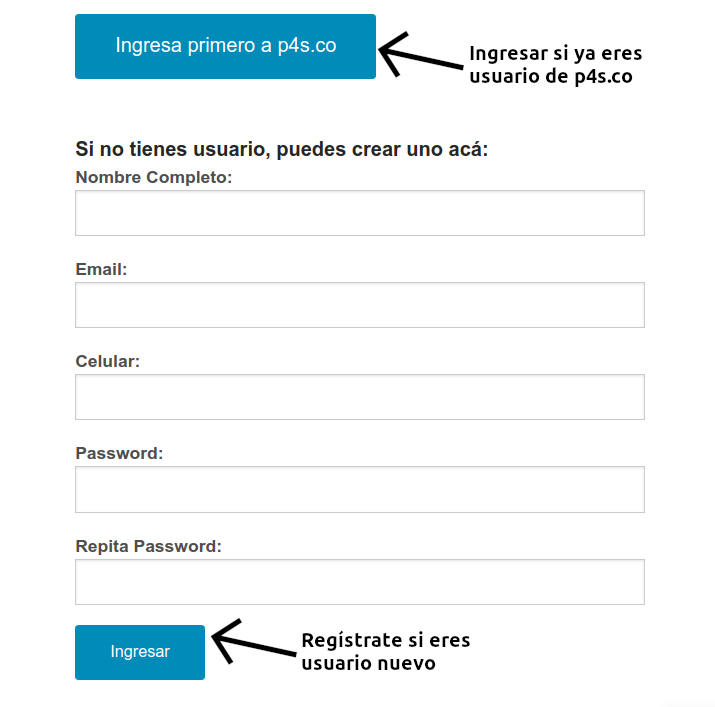
Completando el registro a la convocatoria, el sistema mostrará el status, donde le ofrecerá crear un nuevo proyecto para o vincular un proyecto existente para participar y continuar con el avance.
Si el usuario es nuevo y no tiene proyectos, deberá usar el siguiente botón para registrar un proyecto:
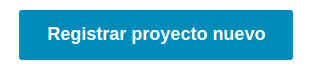
Si el usuario ya tiene proyectos en p4s.co, el sistema le ofrecerá vincular uno existente o crea uno nuevo:
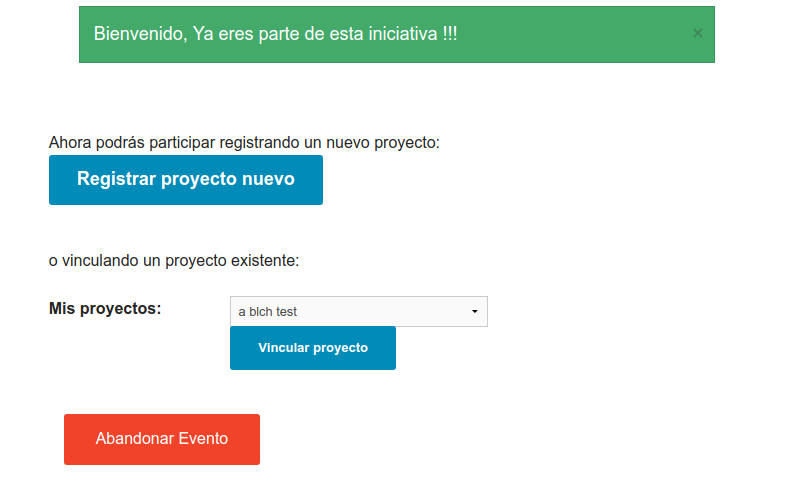
Crear el proyecto
Cuando se va a registrar un proyecto, el sistema te pide la siguiente información:
- Nombre *
- Url Web
- Email del proyecto
- Twitter del proyecto
- Facebook del proyecto
- Descripción Breve (max: 300 caracteres) *
Donde sólo es obligatorio el nombre y la descripción breve. ( Los demás campos son psicológicos de modo que comprendan que es necesario empezar a tener esa info).
Una vez se envíe la solicitud, el sistema los llevará a la administración del nuevo proyecto y desde el primer momento se podrá apreciar la vista previa. (por favor omitir en este paso el botón verde de Manager de Proyecto).
Registro de Equipo
Inicialmente el proyecto sólo contará con el Líder de Grupo, o sea, el mismo usuario que creó el proyecto, esto se verá en el costado izquierdo.
En el costado derecho hay un formulario que permitirá adicionar a más personas al equipo. La primera opción consiste en un buscador, que le permitirá encontrar a los miembros de su equipo que ya se hayan registrado en p4s.co con anterioridad, para hacer uso, sólo digite parte del nombre o su e-mail y el sistema lo buscará, por el contrario, si el miembro del equipo no está en p4s.co, será necesario agregarlo, para esto debes usar el formulario inferior derecho, es necesario tener el nombre completo y los e-mail y por último usar el botón azul llamado registro.
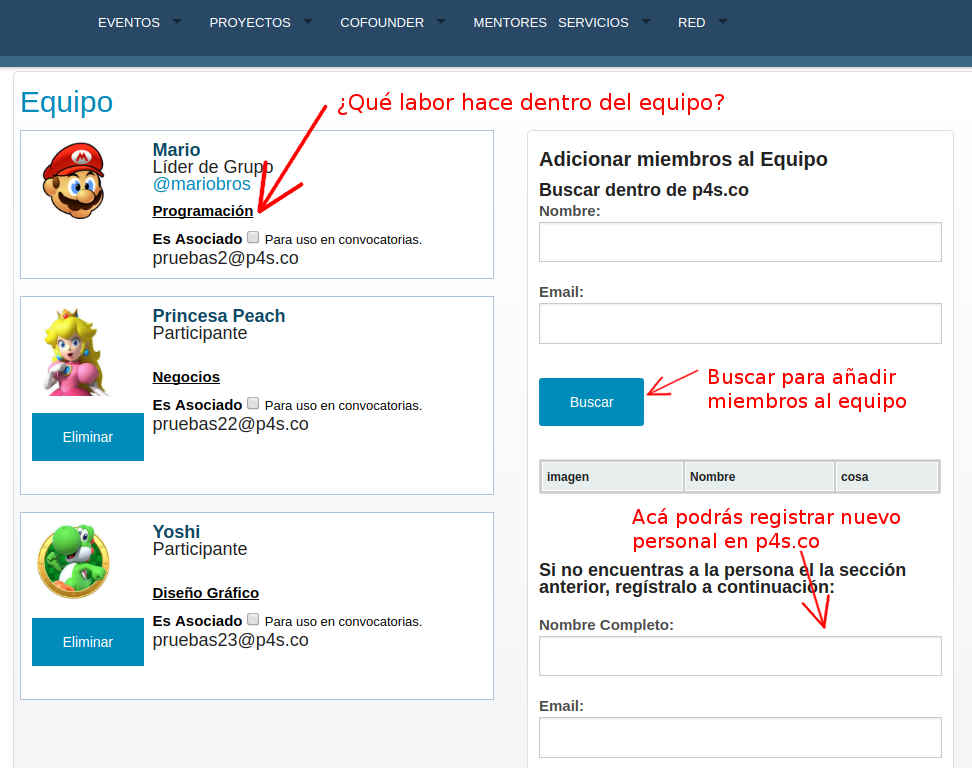
Una vez tenga el equipo registrado, se debe asignar el rol que desempeñan en el proyecto.
Por último, cada miembro del equipo deberá completar su perfil personal, de modo que se indique la experiencia técnica, su fotografía y un resumen de biografía.
Para realizar este último paso, a cada miembro del proyecto le llegará una contraseña a su correo registrado en p4s.co. Una vez ingresen al sistema, deberán usar la opción [Editar mi Perfil] del menú personal, en la parte superior derecha.
Responder las preguntas de inscripción.
Para ser tenidos en cuenta en las convocatorias, es necesario diligenciar el formulario de ingreso.

El formulario cuenta con la opción de autoguardado, por lo que no es necesario un botón de registro.
A medida que se va dando respuesta a cada pregunta, el sistema confirmará que se ha guardado la respuesta, e indicará cuántas preguntas faltan por responder.
Hacer cambios al proyecto.
Para acceder al proyecto registrado, es necesario usar la opción [Mis Proyectos] del menú Proyectos.
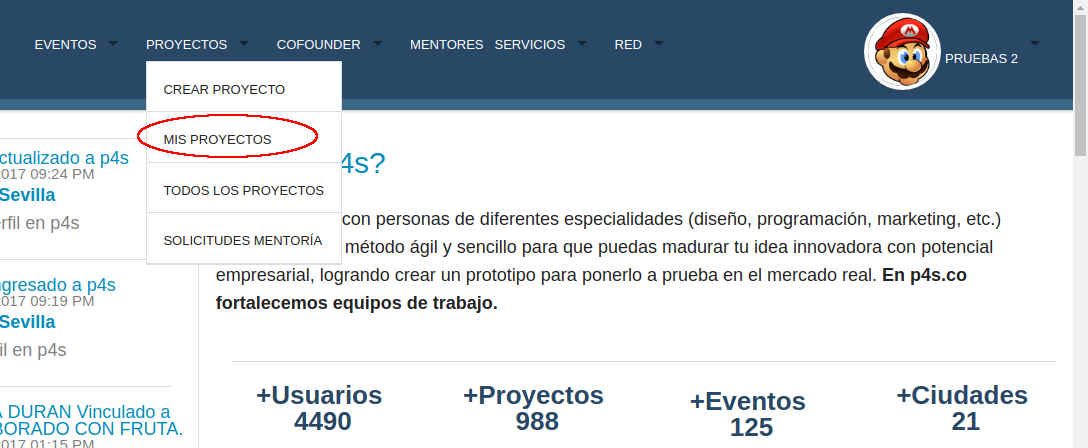
Aparecerá la lista de tus proyectos, donde debes escoger cual quieres administrar.
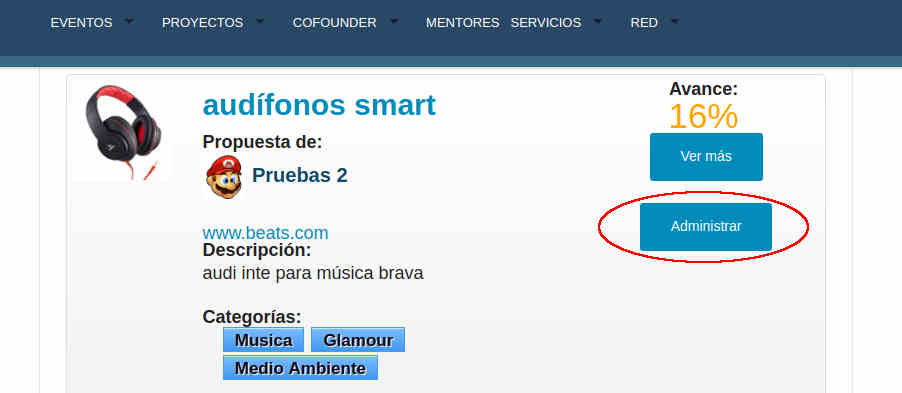
y volverás a ver la pantalla de administración del proyecto.